5、发布搜索连接器
在Windows 7中,我们创建的搜索连接器一般都是保存在“C:\users\用户名\Searches”即用户的“搜索”文件夹下。对于创建的搜索连接器我们可以将其进行发布,搜索连接器的发布有两层含义。其一是,将其发布到系统的其它位置使它无处不在,这样方便我们调用。例如,当我们执行“开始”→“搜索”在搜索框中输入搜索关键词后会在上面显示该搜索连接器以方便我们选择。除了这个位置之外,当我们在Windows 7的资源管理器的搜索框中输入关键词进行搜索,当搜索完毕后会在窗口下面列出所有的搜索连接器可供用户选择使用哪个搜索连接器进行搜索。默认情况下它是以本机的“计算机”为目标进行搜索,当我们点击其他的连接器比如MSDN这个连接器后,就会从MSDN的网站中进行检索。其二是,在域环境中通过组策略将其集中发布到域内的其他客户端中,实现搜索连接器的域内共享。本文只说说搜索连接器在本机的发布,其实在AD中的发布其组策略配置是一样的。
搜索连接器在系统中的发布,我们可以通过添加相应的注册表项来完成,当然最简单的方式是通过组策略来完成。执行“开始”→“运行”,输入gpedit.msc打开组策略编辑器,依次展开“用户配置”→“管理模板”→“Windows 组件”→“Windows资源管理器”,在右侧找到并打开“Pin Librahim or Search Connectors to the ‘Search again’links and the Shart menu”组策略项。首先选择“启用”该策略,然后在“选项”下面可以添加相应的搜索连接器进行发布,在此最多只能发布5个搜索连接器。将C:\users\用户名\Searches”目录中对应的搜索连接器的完整路径复制到文本框中,例如“C:\users\Administrator\Searches\MSDN.searchConnector-ms”,按照同样的方法将其它的搜索连接器进行发布,这样搜索连接器就会出现在上面所示的位置中。(图7)
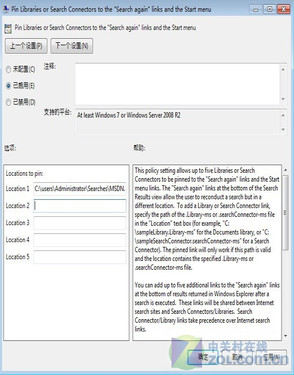
发布连接器
总结:上面关于Windows 7的Search Federation(联合搜索)功能的解读和使用范例,主要是基于个人用户的,其实在域环境中其联合搜索更显示了它的灵活和强大。相信随着Windows 7正式版的发布,以及其在企业环境中的部署,联合搜索功能将会在数据文件的检索和搜索方面极大地解放IT人员。















